La portada del proyecto de investigacion
Página Preliminar
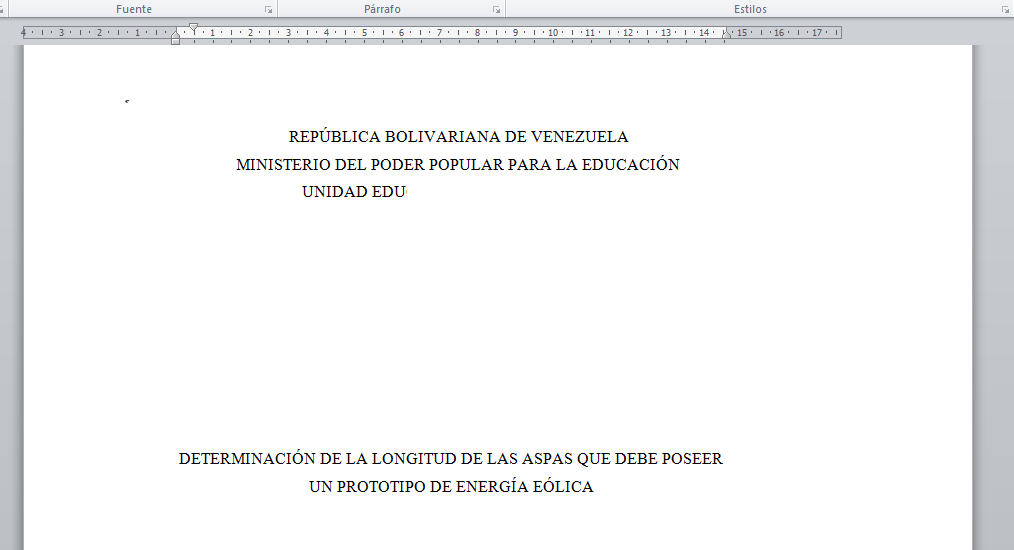
Una de las páginas preliminares que tiene un trabajo de investigación es la portada del trabajo.
En ella se especifica la institución que valida el trabajo, la cátedra principal, el título de la investigación, los autores, el tutor y la fecha de entrega.
De cumplir con los margenes establecidos de todo el documento, se escribe el encabezado en mayúscula sostenida, al igual que el título.
Cómo hacer la portada de la tesis en Word
Este vídeo lo vas a ver como un poquito extraño porque estás viendo la pantalla de Word procesador de palabras, pero he tenido muchas revisiones de portadas de trabajo de investigación que no cumplen con las normativas.
Y alguien escribió también por ahí un comentario que ¿cuál eran los márgenes para una portada? Entonces, te voy a decir paso a paso como deberías configurar tu portada de tu trabajo de investigación, por ejemplo, si estás aquí en Venezuela y estás siguiendo con las normas UPEL, que están muy asociadas con las normas APA.
Lo primero que vamos a hacer es definir los márgenes, y puedes ver la regla, aquí donde estoy moviendo el ratón hay un indicativo de un 3, este está como en dos y medio y, este también debe estar como en dos y algo.
Entonces vamos a cambiar primero que nada ese margen, y chequear que la hoja que tenga sea tamaño carta, y no A4, la cual es el tamaño por defecto, es decir, traer por configuración. Para ello vamos a diseño de página, con un clic, aquí en diseño de página y tenemos orientación, bueno aquí no la vamos a mover porque estamos en vertical.
Configura la página
El tamaño de la hoja efectivamente es carta, eso está bien, y ahora nos vamos a los márgenes, hace un clic aquí y te desplazas hasta donde dice márgenes personalizados, ahí le das un clic y fíjate que efectivamente, debe estar en superior es 2,5 al igual que el inferior y los laterales izquierdo y derecho lo tienen 3 cm, entonces, superior 5 cm así en azul como ésta escribe 5, y se va a borrar.
El izquierdo lo ponemos en 4cm, moviendo por las flechitas o simplemente selecciones todo y marcas el 4. El inferior lo vamos a poner en 3 y el derecho va en 3cm. Fíjense que aquí está el ejemplo le das a aceptar y ya lo tenemos en 5.
Ahora vamos a poner el encabezado, para colocar el encabezado vamos a ubicar el cursor en el centro y ahí vamos a colocar en mayúscula sostenida es decir que le doy a la tecla de bloqueo de mayúsculas, República Bolivariana de Venezuela, voy a cambiar esta letra, que ahorita está en calibri voy a ponerle en Arial, entonces bloqueo todo y le doy Arial, tamaño 12.
Ahora, fíjense este bloqueo que cuando uno selecciona lo que estoy escribiendo esta franja azul, este rectángulo azul es bastante ancho, en la parte de abajo eso es porque Word, ya trae configurado, y vamos a darle por aquí diseño de páginas en el espacio después tiene 10 puntos, esto tiene que estar en cero entonces, colocar esto en cero puntos, le da Enter.
Colocar el encabezado
Fíjese cómo cambió el rectángulo una vez ahí vamos a darle Enter para escribir la segunda línea, que es el “Ministerio del poder popular para la educación”, le damos Enter, y escribimos el nombre del “Instituto Unidad Educativa”.
Vamos a verificar porque el espacio entre estas líneas tiene que ser de 1,5 entonces, seleccionar las tres líneas, le das al botón derecho y te vas para donde dice párrafo, y en párrafo, en interlineado dice múltiple, y tiene que ser sencillo, entonces lo damos en sencillo le damos a aceptar.
Hizo pequeño ajuste, bien ahorita estamos a unos 130 por ciento, podemos ponerle un poquito más pequeño, porque ahora voy a poner el título, y debo darle tantos Enter, como considere para que el cursor se ubique en el centro, pero eso depende entonces del tamaño del título.
Vamos a poner aquí “Estudio comparativo entre el desempeño académico”, estoy inventando un título aquí “lo desempeño académico de los jóvenes entre edades 12 a 15 años”, lo que quiero es que tengan tres líneas, el título ahí está también, se escribe con mayúscula sostenida, sin negrita.
Colocar los autores
Le vamos a dar Enter, para después podemos ubicar y verlo un poco, ver si realmente está en el centro. Pero vamos a poner ahora los autores, estoy aquí en el centro vamos a cambiar, aquí en inicio y vamos a decir, esté justificado, que esté aquí que es igual, y para lo que voy hacer ahorita puedo ponerlo a la izquierda o justificado, pero ponerlo justificado, el cursor se viene para la izquierda, que vamos a escribir los autores, los cuales no son en mayúsculas sostenidas, es en minúsculas.
Ahí vamos a colocar primero el nombre y luego el apellido supongamos que vamos a poner María González González, o que esté nombre, tiene que estar en esta zona, donde estoy moviendo el cursor, no es válido hacer esto alinearlo a la derecha, eso no es válido porque entonces el otro nombre te va a quedar aquí abajo, y supongamos que el segundo autor es Teresa entonces claro vamos a cambiar el Méndez, o vamos a poner quiero que sea un nombre un poco más largo María Pérez, entonces fíjense esto está quedando alineado aquí a la derecha, pero esa no es la manera correcta, tiene que estar alineado desde la inicial de María González con la M de María Teresa Méndez.
Entonces, no puedo alinear a la derecha, escrito los autores a la izquierda simplemente voy a poner el cursor aquí, en la primera línea, y aquí arriba, se tiene este este símbolo, este elemento que me permite definir la sangría que yo quiera del tamaño especificado.
Esto lo puedo mover de dos formas, esto está dividido como en tres no yo puedo mover la parte de arriba arrastrando simplemente, se puede ver la parte de abajo, esta parte de abajo y se puede mover todo, si le pongo la punta del ratón en el cuadrito, entonces eso es lo que yo quiero, moverlo todo porque, quiero mover autores María González hacia la derecha, puedo llevarlo lo que lo que más pueda estar cerca del margen, pero no lo puedo llevar tan cerca porque resulta que María Teresa también tiene que ir para allá.
Alinea los autores
María Teresa tiene que ubicarse en la M de María González, fíjense cómo autores de esta línea María González, lo moví mucho a la derecha, cuando ubicó María Teresa Méndez, no cabe en el espacio que queda, pues él me lo divide lo que tenemos que hacer es, simplemente movernos un poco más ponerlo aquí en el 8, para poder mover María y ponerlo acá y listo, ahí y ahora si está alineado puedo darle ahora Enter.
Ahora, supongamos que quiero poner el tutor, pero el tutor no va a ir debajo de la M de las Marías, el tutor va a ir debajo de la palabra autor entonces, supongamos que es el Ingeniero Carlos Beltrán, y ahí está ubicado donde vamos a poner esto, disminuir el porcentaje para que usted vea cómo está ubicado, mire se ve que está en el centro, sí fíjense que ahora vamos a escribir, se pone la fecha y terminamos de ubicar espacialmente todo lo que acabamos de escribir.
Vuelvo a ponerle un poco más grande y voy a darle Enter por supuesto no quiero la fecha ahí, así que vuelvo a colocar este sitio en su lugar y vamos a poner la fecha voy a escribirle y después la vamos ubicar, caracas el mes.
Supongamos que vamos a entregar el trabajo en marzo 2019, entonces esto deberá estar en el centro indicamos, en el centro, pero debe estar en la última línea de la hoja. Coloque el cursor aquí y le das Enter hasta que, se asegure está en la última línea de la hoja, y como nos aseguramos cuando, se le da Enter y se pasa para la otra hoja.
Listo se devuelve, le doy a la tecla de retroceso y ahí estoy, ya me estoy asegurando que es la fecha está en la última línea posible de escribir de la hoja, puedo entonces poner esto un poco más pequeño, y ver cómo está la distribución pareciera que este título lo puedo poner un poquito bajado por supuesto, cuando le dé Enter aquí, la fecha se va a bajar pero si yo le doy 2 que Enter ya saben, que tenemos que subir todo.
